Ovaj svibanj zvuk poput Internet mogao biti najkraći udžbenik ikad, ali ako ste bili planirajući na pravedan zabadanje Windows 7 DVD-a na svoje računalo dolaze 22. listopada i nadajući se za najbolje, to je dobar posao ste ga čitate.
Instalacija sustava Windows 7 nije komplicirana, ali ograničeni putovi nadogradnje dodaju nekoliko bora procesu. Ne možete nadograditi računalo s operacijskim sustavom Windows XP na Windows 7 - morate napraviti čistu 'Custom Install' koja će ukloniti vaše stare aplikacije i postavke. Korisnici sustava Windows Vista mogu izvršiti 'nadogradnju na mjestu', ali samo uz određene Vista / Windows 7 kombinacije - inače je to Custom Install.
Srećom, prilagođena instalacija sustava Windows 7 je manje destruktivna nego u prethodnim verzijama sustava Windows i ne morate ponovno formatirati predviđenu pogonsku particiju kao dio procesa. Umjesto toga, Windows 7 će jednostavno arhivirati vaše stare postavke sustava Windows - nećete moći pokrenuti nijedan od njegovih programa, ali barem možete vidjeti što ste prethodno instalirali.
Koji god Windows 7 instalirajte opciju koju koristite, vrijedno je napraviti malo kućnog održavanja računala prije nego što se upustite u njega. To će učiniti instalaciju jednostavnijom, ali i bržom. Također smo istaknuli ključne korake kako za instalacije za prilagođenu instalaciju tako i za instalacije na mjestu postavljanja tako da nećete imati nikakvih iznenađenja na dan instalacije - možete spremiti one za vašu Windows 7 zabavu ...
Pokrenite Windows 7 Upgrade Advisor
1. Iako je Windows 7 Upgrade Advisor isporučen na DVD-u sa sustavom Windows 7, vrijedno je da ga preuzmete i pokrenete unaprijed da biste dobili što više vremena kako biste popravili nekompatibilnosti s računalom.

2. Ako planirate nadogradnju na mjestu sustava Windows 7, imajte na umu bilo kakve nekompatibilnosti softvera. Preuzmite sva ažuriranja specifična za sustav Windows 7, a ne kasnije, i deinstalirajte sve programe koji se ne mogu zakrpati za rad sa sustavom Windows 7.
Pod pretpostavkom da je vaše računalo na prvom mjestu na pokretanju sustava Windows 7, hardverska nekompatibilnost trebala bi biti manje problematična. Neki su vrijedni djelovanja prije nego što nastavite, pogotovo zbog problema s mrežnim adapterom.

3. Prije instalacije sustava Windows 7 preuzmite ažuriranja za nekompatibilne kartice mrežnog adaptera - bez novih upravljačkih programa, nakon instalacije nećete moći ništa preuzeti.
Sigurnosne kopije podataka
4. Bez obzira na vrstu instalacije koju planirate, vrijedno je pohraniti cijeli C: pogon (ili particiju na koju instalirate) prije nego što nastavite dalje. Aplikacija kao što je Acronis TrueImage s vanjskim tvrdim diskom idealna je za to - možete klonirati cijelu instalaciju sustava Windows XP / Vista i brzo je vratiti ako bi instalacija sustava Windows 7 uzrokovala probleme.

Za nadogradnje na mjestu premjestite velike zbirke podataka
5. Nadogradnja računala sa sustavom Windows Vista s velikim brojem podataka može potrajati jako dugo, stoga razmislite o premještanju mapa koje sadrže velike količine fotografija, MP3 ili video datoteka s pogona C: na vanjski disk koji možete prekinuti tijekom instalacije. Nakon toga možete izbrisati izvorne mape i kopirati ih nakon završetka instalacije.
50 GB korisničkih datoteka smatra se da dodaje oko 45 minuta ukupnom vremenu nadogradnje, tako da ćete morati razmotriti je li vrijeme potrebno za kopiranje datoteka manje i manje od vremena ostavljanja datoteka na mjestu dodavanja u nadogradnju, Ako već radite sigurnosnu kopiju podataka pomoću aplikacije, možete jednostavno izbrisati izvorne mape i nakon toga ih vratiti.
Za prilagođene instalacije migrirajte stare podatke
6. Ako izvodite prilagođenu instalaciju i ne želite sigurnosno kopirati cijeli C: pogon, trebali biste barem izraditi sigurnosne kopije dokumenata i postavki. Za to možete koristiti uslužni program Windows 7 Easy Transfer - na DVD-u Windows 7.

7. Pokrenite alat Easy Transfer pomoću alata za podršku migsetup.exe na DVD-u sa sustavom Windows 7.

8. Pomoću alata spremite datoteke i postavke na vanjski diskovni pogon - nemojte ih pohranjivati na isti pogon na koji instalirate Windows 7.

9. Možete prilagoditi popis stavki koje su sigurnosno kopirane ako ne želite sve prenijeti na novu instalaciju sustava Windows 7. \ t
Prijavite serijske brojeve softvera
10. Nakon prilagođene instalacije sustava Windows 7 morat ćete ponovno instalirati stari softver, a možda ćete morati predati originalne instalirane diskove, možda nemate potrebne serijske brojeve. Instalirajte i pokrenite besplatni uslužni program Belarc Advisor koji će izdvojiti serijske brojeve za sve instalirane aplikacije.

11. Jednostavno spremite web-stranicu na vanjski pogon kako biste spremili serijske brojeve za vrijeme ponovne instalacije aplikacija.
Nadogradnja sustava Windows 7 RC na Windows 7 RTM
Ako već koristite slobodno dostupan Windows 7 RC na glavnom računalu, nećete moći izvršiti nadogradnju na krajnju (RTM) verziju. Umjesto toga, prisiljeni ste izvesti prilagođenu instalaciju, tako da vrijede iste upute za Windows XP.
Tu je zapravo način oko toga, ali to uključuje imaging Windows 7 DVD i stvaranje male promjene u cversion.ini datoteku - naći ćete pune upute za proces putem Googlea.
Možete pokrenuti i prilagođene instalacije i nadogradnje na mjestu za sustav Windows 7 unutar sustava Windows XP ili Vista (pokretanje s CD-a nudi iste opcije instalacije) - samo odaberite odgovarajuću opciju kada se pojavi.
Za bilo koju vrstu instalacije, instalacija je potpuno automatska kada ste na zaslonu 'Instaliranje sustava Windows', tako da možete ostaviti računalo bez nadzora dok napreduje. Prilagođena instalacija ne bi trebala trajati više od 45 minuta, ali nadogradnja na mjestu duže.
Evo ključnih koraka za oba tipa instalacije.

1. Kada se to od vas zatraži, preporučuje se da preuzmete najnovija ažuriranja za instalaciju sustava Windows 7 i za prilagođene instalacije i za nadogradnje na mjestu, stoga provjerite imate li aktivnu internetsku vezu prije početka.

2. Odaberite Upgrade ili Custom kako biste odgovarali tipu instalacije. Nadogradnja ostavlja sve vaše datoteke i postavke na mjestu, ali je moguće samo za određene kombinacije sustava Windows Vista i Windows 7. \ t Custom izvodi čistu instalaciju koja zanemaruje (ali ne briše) vašu prethodnu konfiguraciju sustava Windows.

3a. Za prilagođenu instalaciju trebate odabrati particiju za Windows 7 - obično C :. Vaše stare datoteke, aplikacije i datoteke sustava Windows bit će spremljene, a ne izbrisane - vidjeti kasnije.

3b. Nadogradnja na mjestu automatski odabire particiju na kojoj je trenutno instaliran sustav Windows Vista, tako da ćete prije nastavka moći vidjeti izvješće o kompatibilnosti sustava Windows 7.

4. Obje vrste instalacija su od tog trenutka u potpunosti automatske, tako da možete ostaviti svoje računalo kako bi nastavili s stvarima.

5. Da biste dovršili prilagođenu instalaciju, morat ćete proći kroz uobičajene korake postavljanja, ali nadogradnja na mjestu upotrebe postojeće postavke sustava Windows Vista, gdje je to moguće.

6. Kao i kod sustava Windows Vista, ne morate unijeti ključ proizvoda Windows 7 odmah nakon instalacije, niti trebate aktivirati sustav Windows čim se instalacija završi. Nakon instalacije sustava Windows 7 imate 30 dana.

7. Za prilagođenu instalaciju pronaći ćete staru Windows postavku arhiviranu u mapi C: Windows.old. Moći ćete otvoriti stare dokumente, ali ostale datoteke služe samo kao referenca - na primjer, nećete moći pokrenuti nijednu staru aplikaciju. Možete spremiti mapu Windows.old nakon što spremite sve što želite zadržati.

8. Zadnji korak za prilagođenu instalaciju je vraćanje starih postavki pomoću značajke Windows Easy Easy Transfer. Pokrenite ga putem izbornika Start (samo upišite prvih nekoliko slova imena), a zatim pomoću opcije 'Novo računalo' vratite prethodno spremljene datoteke i postavke.









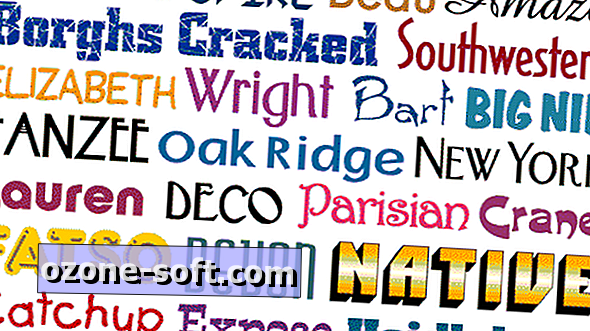



Ostavite Komentar